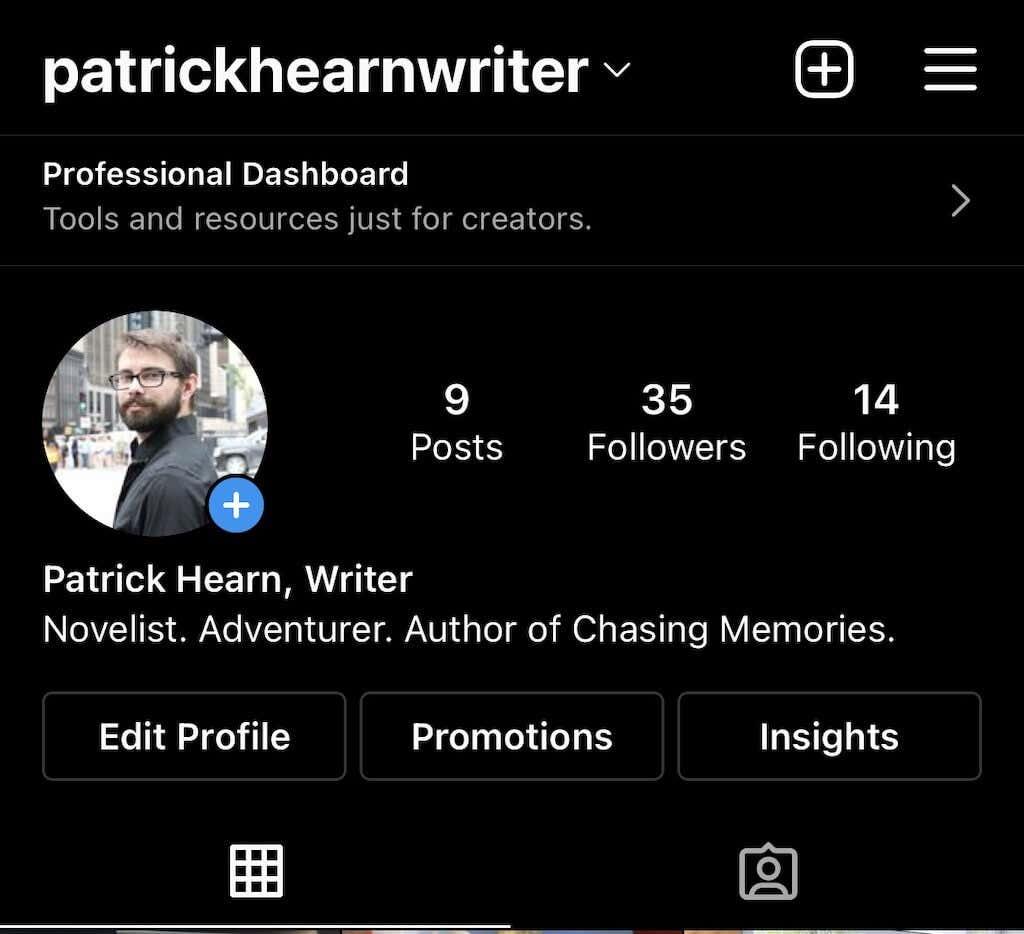Un wiki personal este formatul preferat de luare de note pentru mulți utilizatori cu putere. La urma urmei, având notele organizate într-un wiki interconectat, le face mult mai ușor de navigat decât o colecție liniară de pagini.
Dar majoritatea metodelor de a crea wiki-uri private sunt destul de plictisitoare. Fie au nevoie de dvs. pentru a configura un fel de server offline, complet cu HTML și CSS, fie vă permit să accesați o pagină web cu browserul dvs. web.
Cuprins
- Ce este obsidianul?
- De ce aveți nevoie de un Wiki personal?
- Folosind Obsidian
- Dincolo de note – Pluginuri
- Obsidianul este bun?
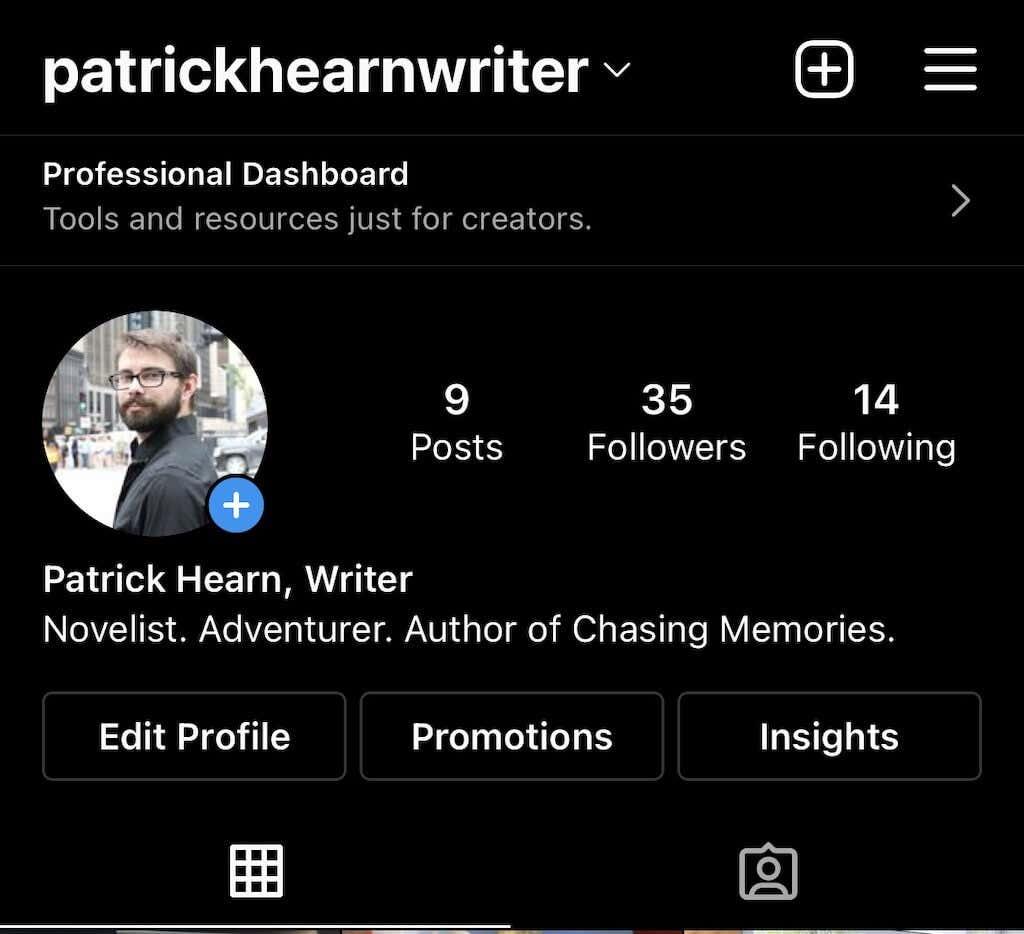
Ce se întâmplă dacă ai vrea pagini wiki simple și simple, care pot fi stocate pe computer într-un singur fișier sau folder? Acolo intervine Obsidianul .
Ce este obsidianul?
La bază, Obsidian este o aplicație uimitoare de luare a notelor. Scărpinați dincolo de suprafață, totuși, și veți descoperi că este mult mai mult decât atât.
Obsidian vă oferă posibilitatea de a vă crea propriile wiki-uri cu o rețea de noduri interconectate, permițându-vă să vă organizați gândurile (sau cercetarea) într-un format mai natural. Există multe aplicații de „cartografiere a creierului” care deja fac asta, dar niciuna nu este la fel de curată și simplu de utilizat ca Obsidian.

În plus, toate notele sunt păstrate într-un folder de pe propriul computer, complet offline. Aceasta înseamnă că datele tale sunt în siguranță în mâinile tale, pentru a fi salvate pe o unitate USB sau pe stocarea în cloud preferată.
Și cea mai mare remiză? Este complet gratuit. Puteți începe cu această aplicație incredibil de versatilă de luare a notițelor fără a fi nevoie să plătiți un ban sau să vă păstrați datele pentru răscumpărare de către un server terță parte.
De ce aveți nevoie de un Wiki personal?
Dacă ați lucrat vreodată la un proiect complex care necesită multă cercetare și note, știți valoarea unui wiki intern . Există doar atâtea informații pe care le poți pune într-o serie de pagini înainte ca acestea să devină o mizerie indescifrabilă.
Există un motiv pentru care Wikipedia (sau orice wiki, de altfel) își organizează informațiile în felul în care o face – este mai intuitiv să traversezi o rețea de subiecte interconectate. Un software wiki realizează același lucru, dar pentru uz personal.
În cele din urmă, este o paradigmă de luare a notelor care vă permite să creați un fel de bază de cunoștințe, cu subiecte bine organizate în funcție de relațiile dintre ele. Indiferent dacă lucrați la un proiect creativ sau cercetați un subiect complex, un wiki personal este un instrument obligatoriu.
Folosind Obsidian
Obsidian este un editor de text bazat pe Markdown . Acest lucru face să începeți destul de ușor - doar deschideți o pagină goală și începeți să tastați. Desigur, unele cunoștințe despre formatarea de bază Markdown sunt utile, în special sintaxa pentru adăugarea de link-uri.
- Mai întâi, descărcați Obsidian de pe site-ul oficial. Există un program de instalare pentru Windows, împreună cu Mac și mai multe distribuții Linux. Utilizatorii de dispozitive mobile se pot îndrepta către Google Play Store și Apple App Store pentru a instala Obsidian pe smartphone-urile lor.

- Instalarea este fulgerătoare - pur și simplu rulați configurarea și aplicația se va deschide în câteva secunde.
- Notele de obsidian sunt organizate ca „bolte”. Fiecare seif este în esență un folder plin de fișiere Markdown cu text simplu, de obicei centrate pe un subiect. Obsidian poate crea atât seifuri noi, cât și seifuri deschise create anterior, chiar și de pe alt dispozitiv. Deocamdată, să mergem cu opțiunea de mijloc.

- Vi se va cere să denumiți seiful și să specificați o destinație. Puteți alege să îl stocați pe computer sau pe o unitate portabilă conectată la acesta.

- Cea mai recentă versiune de Obsidian vine cu o funcție de previzualizare live. Practic, vă permite să vedeți efectele formatării Markdown direct (ca un editor WYSIWYG) în loc să trebuiască să treceți la o previzualizare. Vă recomandăm să îl porniți.

- Seiful se va deschide în vizualizarea standard de proiect, afișând o listă cu toate fișierele dvs. și textul fișierului selectat curent. Cu excepția faptului că nu există încă nimic de afișat, așa că obțineți o pânză goală.

- Creați un fișier nou apăsând Ctrl+N sau folosind butonul Notă nouă din stânga.

- Acum puteți începe să tastați conținutul notei, folosind formatarea Markdown atunci când este necesar. Deși un ghid complet de sintaxă Markdown depășește domeniul de aplicare al acestui articol, vom demonstra crearea de note legate. Puneți doar niște text între paranteze pătrate duble și se va transforma într-un link.

- Făcând clic pe link, se creează direct o notă nouă cu numele între paranteze, gata să fie editată în mod similar. De asemenea, puteți vedea ierarhia notelor în continuă expansiune în lista din stânga și puteți schimba oricare dintre ele printr-un clic.

- De asemenea, vă puteți vizualiza rețeaua de noduri în vizualizarea grafică, deschisă de butonul dedicat din panoul lateral din stânga (pictograma asemănătoare moleculelor). A afișat toate notele dvs. cu linii care le unesc pe cele legate, oferind o modalitate plăcută de a vedea relațiile dintre ele. Cu doar două note nu pare mult, dar atunci când ai zeci (sau sute) de fișiere este foarte util.

Și cam asta este. Vă puteți crea propria bază de cunoștințe personală prin simpla introducere a notelor și a legături între subiecte conexe, fără a fi implicată nicio altă formatare de reducere.
Acestea fiind spuse, învățând puțin Markdown vă va permite să includeți lucruri precum liste cu marcatori și linkuri externe, împreună cu o grămadă de alte opțiuni de formatare care vă fac notele mai ușor de citit.
Dincolo de note – Pluginuri
Cel mai mare avantaj al lui Obsidian față de alte aplicații de luare de note este extensibilitatea sa. Cu pluginurile potrivite, puteți transforma Obsidianul în aproape orice, de la un panou kanban la un instrument de jurnal.
Și există destul de multe plugin-uri disponibile. Ca și în cazul oricărui instrument gratuit, Obsidian are o comunitate mare și activă. Există pluginuri pentru a adăuga tot felul de funcționalități la Obsidian, făcându-l un instrument de productivitate la egalitate cu Trello sau Notion.
- Pentru a începe cu pluginuri, rulați aplicația Obsidian pe computer și deschideți Setări din pictograma roată din stânga jos.

- Selectați opțiunea Pluginuri comunitare .

- În mod implicit, modul sigur este activat, împiedicând instalarea oricăror pluginuri comunitare pe computer. Folosiți butonul pentru a o opri.

- Vi se va solicita să confirmați alegerea, cu un avertisment despre riscurile prezentate de pluginurile prost realizate. Selectați Dezactivați modul sigur pentru a continua.

- Interfața se va schimba acum, afișând opțiuni suplimentare pentru a găsi mai multe plugin-uri și a vedea toate cele instalate. Faceți clic pe Răsfoire pentru a obține o listă cu toate pluginurile comunității.

- Pluginurile sunt sortate în funcție de numărul lor de descărcări, așa că veți găsi cele mai populare pluginuri aproape de partea de sus. Fiecare dintre intrări vine cu un nume și o scurtă descriere, pe care le puteți selecta pentru a vedea mai multe detalii.

- După ce selectați un plugin, faceți clic pe butonul Instalare pentru a-l adăuga la Obsidian.

- Trebuie să activați și pluginul înainte de a-l putea folosi. Aici puteți dezinstala sau dezactiva pluginul dacă doriți.

- Pluginul va fi activat și gata de utilizare.

Obsidianul este bun?
Oricine a încercat vreodată să alcătuiască o bază de cunoștințe cuprinzătoare a notelor lor știe cât de dificil este cu un procesor de text normal. Acest lucru este valabil mai ales pentru proiectele creative, în care gândurile tale se ramifică în toate tangentele, rareori păstrând un flux strict liniar.
Software-ul Wiki cu legături interne există, dar puține sunt la fel de slabe și ușor de utilizat ca Obsidian . Ca să nu mai vorbim de extensibil, cu suport complet Markdown și o varietate de pluginuri realizate de comunitate.
Și partea cea mai bună? Aplicația este complet gratuită și locală. Fișierele dvs. sunt stocate pe propriul computer, păstrându-vă datele în siguranță și private. Acest lucru face ca Obsidianul să fie unul dintre cele mai bune modalități de organizare a informațiilor.